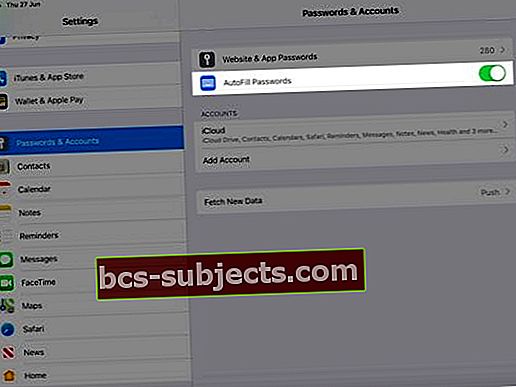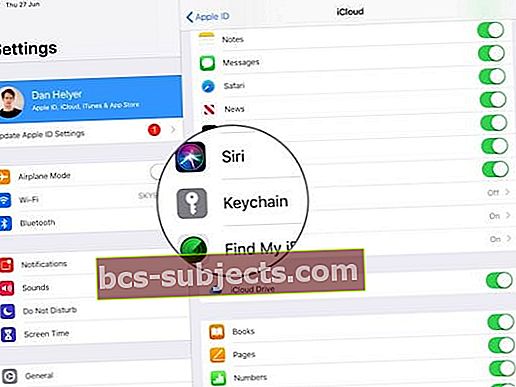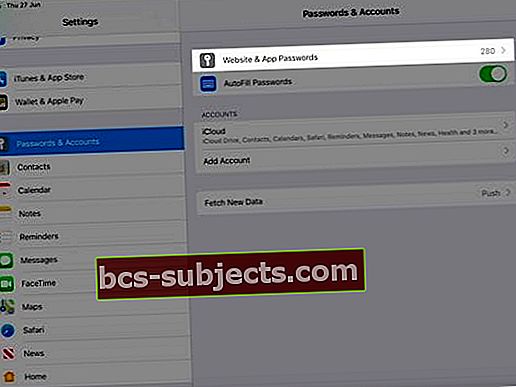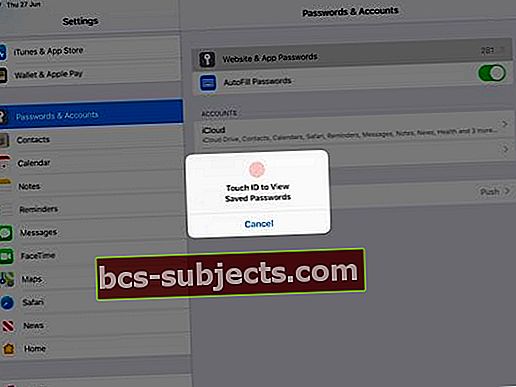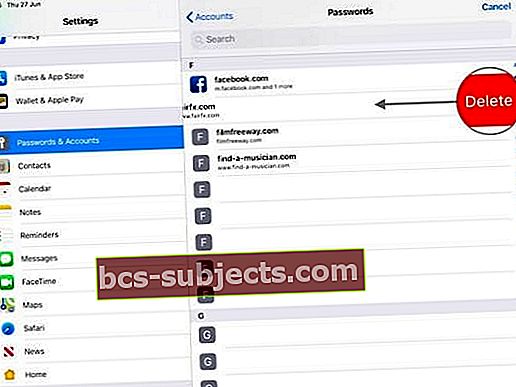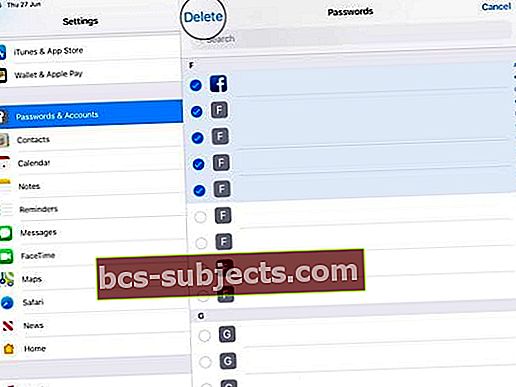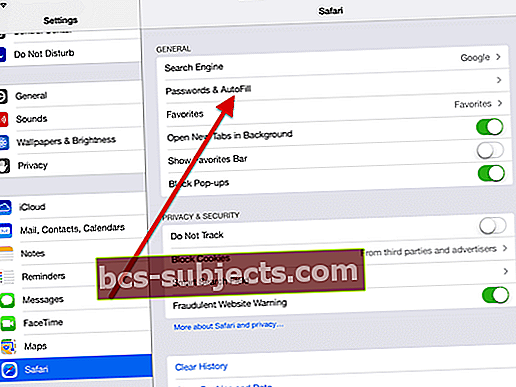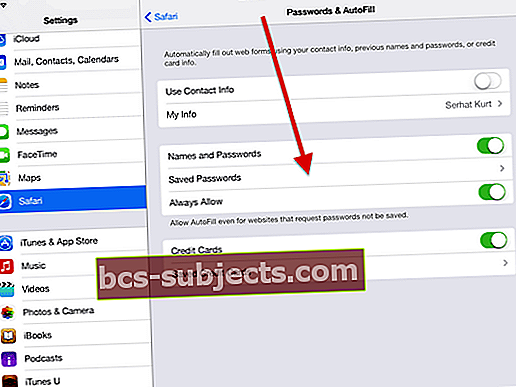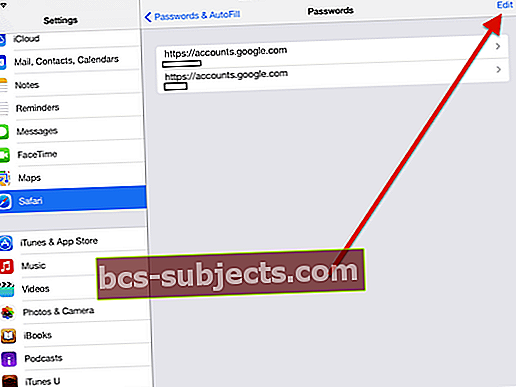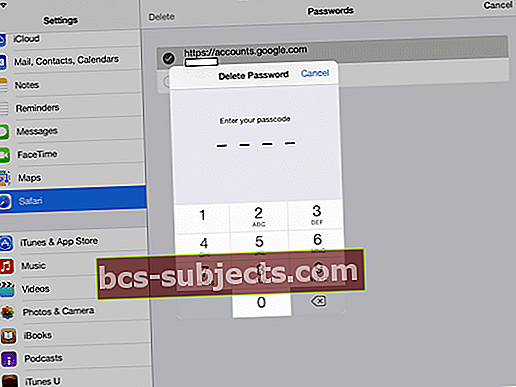Při přihlašování k aplikacím a webům v zařízení můžete uložit své údaje. Díky tomu se příště přihlásíte rychleji, ale může to ohrozit vaši bezpečnost. Zjistěte, jak odstranit uložená hesla a uživatelská jména na iPhonu, iPadu nebo iPodu touch.
Uživatelská jména a hesla na vašich zařízeních Apple jsou dobře chráněna. Chcete-li je odemknout, musíte použít Face ID, Touch ID nebo jiné heslo a nikdo je nebude moci zobrazit jinak. Ale spousta z nás tyto podrobnosti sdílí s blízkými členy rodiny.
Tyto podrobnosti můžete z iPhonu, iPadu nebo iPodu touch odstranit v aplikaci Nastavení. Možná budete chtít provést odebrání nesprávných položek, abyste jinak zlepšili zabezpečení svých účtů.
Pokyny jsou stejné pro jakékoli zařízení, které používáte: iPhone, iPad nebo iPod touch. A protože je zabezpečení tak důležité, zahrnuli jsme také pokyny pro starší verze iOS.
Jak vypnout automatické vyplňování na iPhonu, iPadu nebo iPodu touch
Místo mazání všech uložených hesel a uživatelských jmen ze zařízení můžete funkci Automatické vyplňování jednoduše vypnout.
Když automatické vyplňování vypnete, Safari a aplikace již nebudou mít přístup k vašim uloženým heslům. Místo toho je musíte zadat ručně.
Vypnutí automatického vyplňování v systému iOS 11 nebo novějším:
- Jít do Nastavení> Hesla a účty.
- Vypnout Automatické vyplňování hesel.
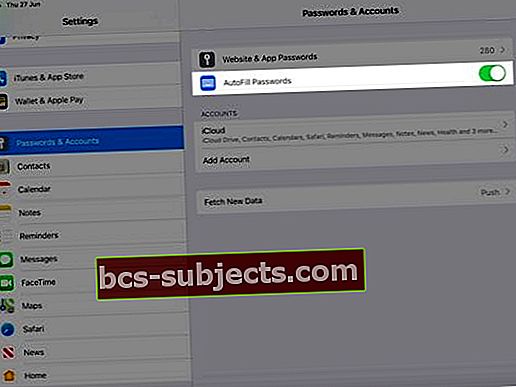
Vypnutí automatického vyplňování v systému iOS 10.3 nebo starším:
- Jít do Nastavení> Safari> Hesla a automatické vyplňování.
- Vypnout Jména a hesla.

Jak vypnout klíčenku na iCloudu na iPhonu, iPadu nebo iPodu touch
Pokud nechcete, aby se přihlašovací údaje a platební údaje synchronizovaly z jiných zařízení, měli byste také vypnout iCloud Keychain.
Tato služba bezpečně uloží vaše podrobnosti a synchronizuje je mezi schválenými zařízeními. Klíčenku můžete vypnout v nastavení iCloudu.
Vypnout iCloud Klíčenka na iCloudu:
- Jít do Nastavení> [Vaše jméno]> iCloud.
- Přejděte dolů a vypněte Klíčenka.
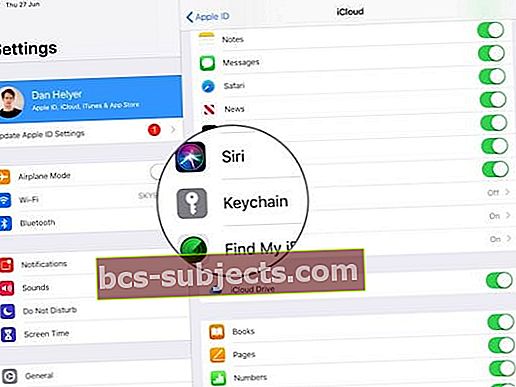
Jak odstranit uložená hesla a uživatelská jména na iPhonu, iPadu nebo iPodu touch
Z aplikace Nastavení můžete úplně odstranit uživatelská jména a hesla. Tímto způsobem smažete své údaje ze Safari a dalších aplikací na iPhonu, iPadu nebo iPodu touch.
Při dalším používání zařízení vás vyzve k opětovnému uložení podrobností. Rozhodněte se, že pokud nechcete, aby nadále ukládali.
Smažte hesla a uživatelská jména v systému iOS 11 nebo novějším:
- Jít do Nastavení> Hesla a účty> Hesla webů a aplikací.
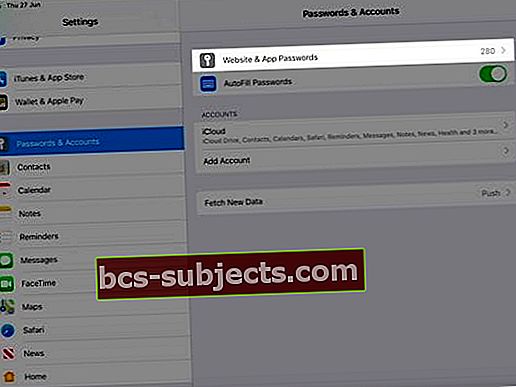
- Odemkněte hesla pomocí Face ID nebo Touch ID.
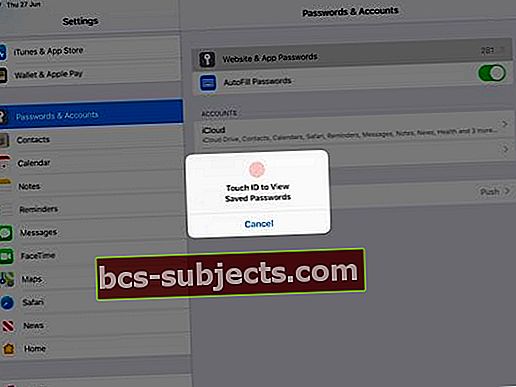
- Přejetím doleva na webu zobrazíte a Vymazat knoflík.
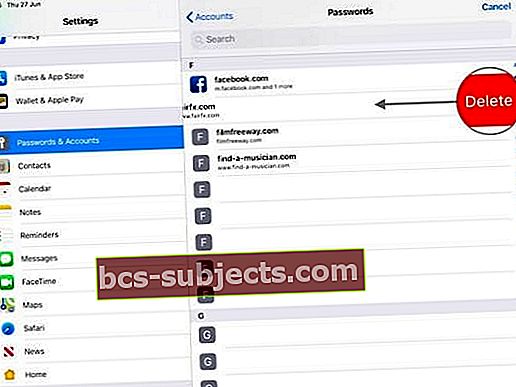
- Klepněte na Upravit v pravém horním rohu vyberte a odstraňte více hesel.
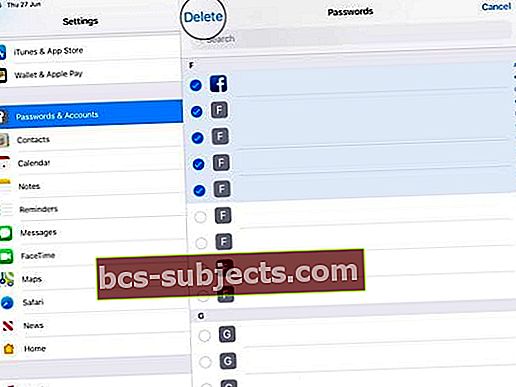
Smažte hesla a uživatelská jména v systému iOS 10.3 nebo starším:
- Jít do Nastavení> Safari> Hesla a automatické vyplňování
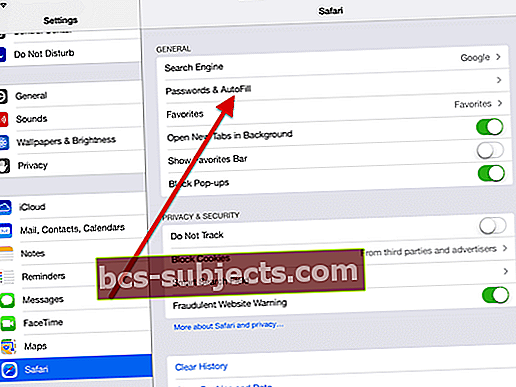
- Klepněte na Uložená hesla.
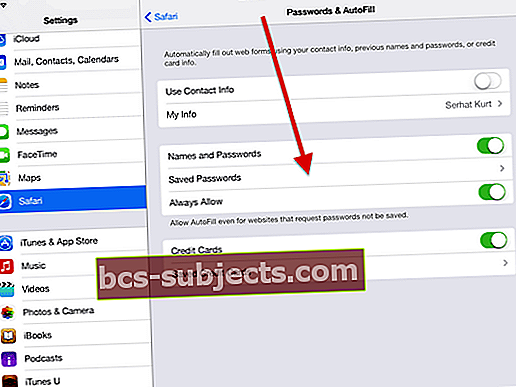
- Klepněte na Upravit v pravém horním rohu vyberte a odstraňte více hesel.
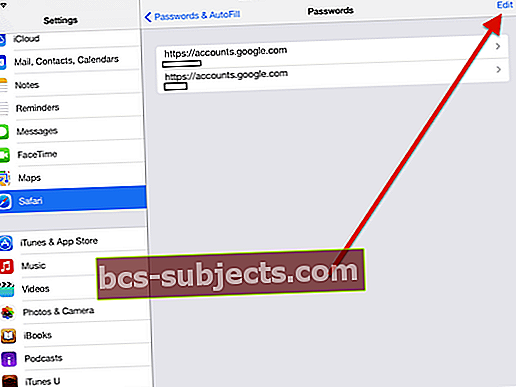
- Zadejte svůj přístupový kód pro potvrzení odstranění.
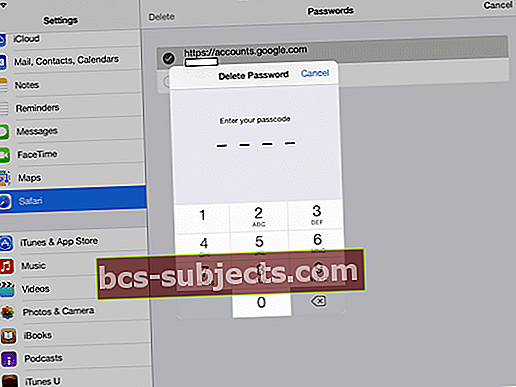
Zajímá nás, proč jste chtěli odstranit hesla ze zařízení iDevice a zda vám tyto pokyny pomohly. Sdělte nám prosím svůj příběh v komentářích, abychom mohli tento příspěvek stále vylepšovat!